خوش آموز درخت تو گر بار دانش بگیرد، به زیر آوری چرخ نیلوفری را
برطرف کردن ارور Windows Update Error 80070103

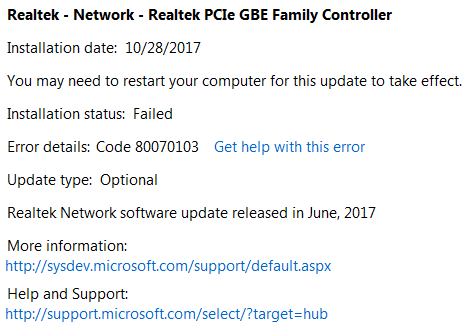
Method 1: Manually Update the device drivers
کلیدهای ترکیبی Windows key + i را همزمان از کیبورد فشار دهید تا پنجره Settings ویندوز باز شود. سپس آیتم Update & Security را انتخاب کنید.
سپس دکمه Check for updates را کلیک کنید تا آپدیت های مورد نیاز ویندوز دانلود شده و نصب شوند.

برای اینکه همیشه این بروزرسانی ویندوز بصورت منظم و پایدار صورت بگیرد، نیاز است که مطمئن شوید سرویس Windows Update در وضعیت Start باشد. پس بدین منظور با فشردن کلیدهای Windows key + R پنجره Run را باز کنید و عبارت Services.msc را وارد و Enter کنید.

بدین ترتیب وارد کنسول Services خواهید شد و کلیه سرویس های موجود در ویندوز در هر وضعیتی را مشاهده خواهید کرد. اکنون کافیست که سرویس Windows Update را یافته و روی آن کلیک راست کنید و Properties بگیرید.

از لیست کشویی Startup type گزینه Automatic را انتخاب کرده و دکمه Start را کلیک کنید و منتظر بمانید تا سرویس start شود. پس از Start شدن سرویس فرم را OK کنید.
اما هنوز کار تمام نشده است:
لطفا به پنجره Update ویندوز مراجعه کنید.
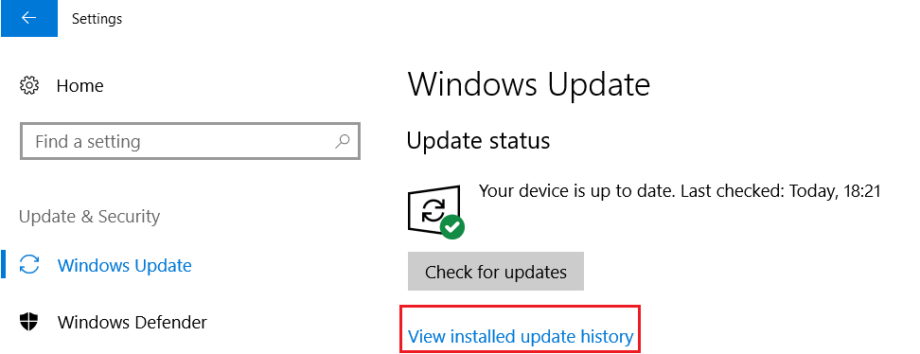
در اینجا مانند تصویر بالا روی لینک View installed update history کلیک کنید.
در لیست آپدیت های نصب شده، به درایوری که نصب آن Fail شده توجه کنید.
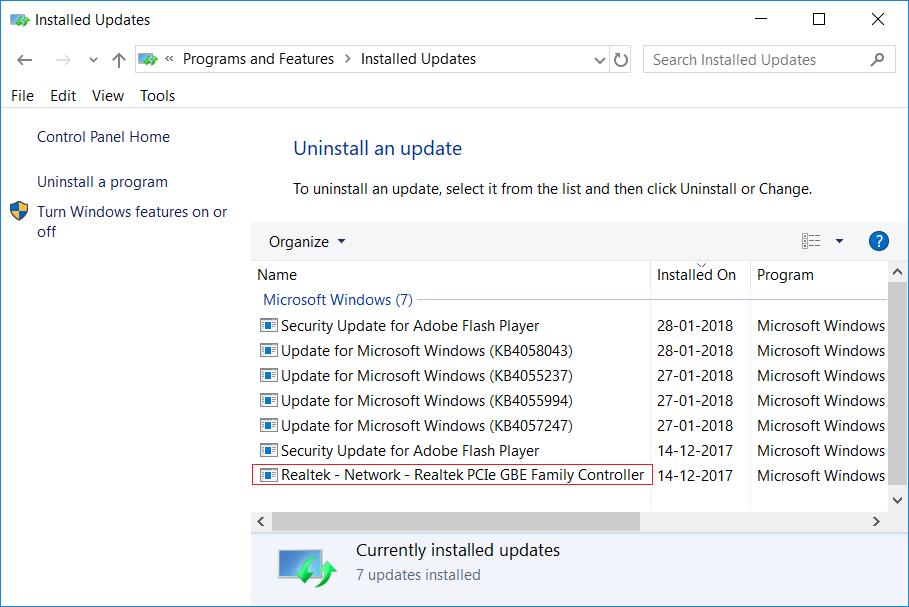
حالا که دیدید نصب کدام درایور در آپدیت ها با مشکل مواجه شده، باید همان درایور را بصورت دستی آپدیت کنید.
اگر آشنایی با نحوه آپدیت درایورها ندارید لطفا به لینک های زیر مراجعه کنید:
آپديت کردن درايورها در ويندوز
بروزرساني درايورها در ويندوز با ابزارهاي رايگان
Method 2: Reinstall the drivers from manufacturer’s website
اگر از طریق روش بالا مشکل حل نشد، بهترین گزینه این است که به وب سایت سازنده دستگاه مراجعه کنید و با توجه به مدل و نوع ویندوز، درایور مرتبط را دریافت و در سیستم نصب کنید. منتها قبل از نصب بهتر است درایور فعلی را uninstall کرده و سپس درایور جدید را نصب نمایید.Method 3: Rename SoftwareDistribution Folder
لطفا Command Prompt را باز کرده و هر کدام از دستورات زیر را جدا در cmd وارد و Enter کنید تا اجرا شوند.
net stop wuauserv
net stop cryptSvc
net stop bits
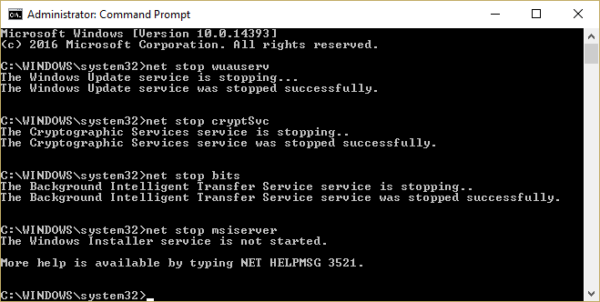
با استاپ کردن سرویس های مذکور، حالا با وارد کردن دستورات زیر اقدام به Rename کردن فولدر SoftwareDistribution کنید.
ren C:\Windows\SoftwareDistribution SoftwareDistribution.old
ren C:\Windows\System32\catroot2 catroot2.old
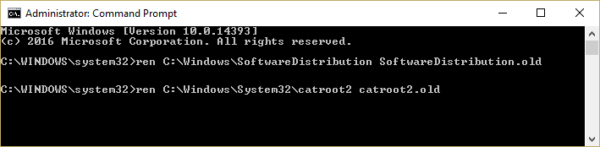
اکنون باید سرویسهای استاپ شده را مجددا استارت کنید. پس دستورات زیر را هم یک به یک در cmd وارد کنید.
net start wuauserv
net start cryptSvc
net start bits
net start msiserver
Method 4: Manually Reset Windows Update components
Command Prompt را بصورت Run as administrator اجرا کنید و دستورات زیر را برای استاپ کردن این سرویس ها وارد و Enter کنید.
net stop bits
net stop wuauserv
net stop appidsvc
net stop cryptsvc
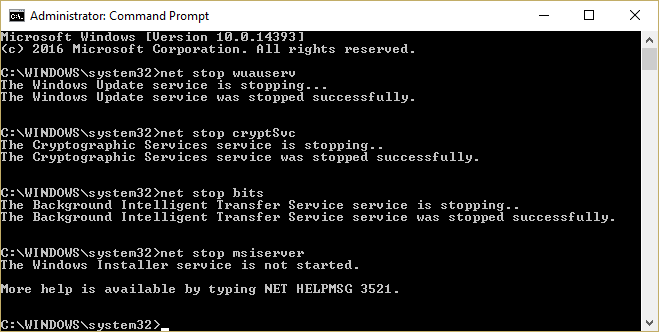
حالا که سرویس های مذکور استاپ شدند، با استفاده از دستور زیر فایل qmgr*.dat را Delete کنید:
Del “%ALLUSERSPROFILE%\Application Data\Microsoft\Network\Downloader\qmgr*.dat”
در ادامه دستور زیر را هم وارد کنید:cd /d %windir%\system32
حالا باید فایل های BITS و Windows Update را Register کنید. پس هر کدام از دستورات زیر را جدا در CMD وارد و enter کنید:
regsvr32.exe atl.dll
regsvr32.exe urlmon.dll
regsvr32.exe mshtml.dll
regsvr32.exe shdocvw.dll
regsvr32.exe browseui.dll
regsvr32.exe jscript.dll
regsvr32.exe vbscript.dll
regsvr32.exe scrrun.dll
regsvr32.exe msxml.dll
regsvr32.exe msxml3.dll
regsvr32.exe msxml6.dll
regsvr32.exe actxprxy.dll
regsvr32.exe softpub.dll
regsvr32.exe wintrust.dll
regsvr32.exe dssenh.dll
regsvr32.exe rsaenh.dll
regsvr32.exe gpkcsp.dll
regsvr32.exe sccbase.dll
regsvr32.exe slbcsp.dll
regsvr32.exe cryptdlg.dll
regsvr32.exe oleaut32.dll
regsvr32.exe ole32.dll
regsvr32.exe shell32.dll
regsvr32.exe initpki.dll
regsvr32.exe wuapi.dll
regsvr32.exe wuaueng.dll
regsvr32.exe wuaueng1.dll
regsvr32.exe wucltui.dll
regsvr32.exe wups.dll
regsvr32.exe wups2.dll
regsvr32.exe wuweb.dll
regsvr32.exe qmgr.dll
regsvr32.exe qmgrprxy.dll
regsvr32.exe wucltux.dll
regsvr32.exe muweb.dll
regsvr32.exe wuwebv.dll
netsh winsock reset
sc.exe sdset bits D:(A;;CCLCSWRPWPDTLOCRRC;;;SY)(A;;CCDCLCSWRPWPDTLOCRSDRCWDWO;;;BA)(A;;CCLCSWLOCRRC;;;AU)(A;;CCLCSWRPWPDTLOCRRC;;;PU)
sc.exe sdset wuauserv D:(A;;CCLCSWRPWPDTLOCRRC;;;SY)(A;;CCDCLCSWRPWPDTLOCRSDRCWDWO;;;BA)(A;;CCLCSWLOCRRC;;;AU)(A;;CCLCSWRPWPDTLOCRRC;;;PU)
و در آخر هم باید سرویس هایی را که استاپ کرده بودید را مجدد استارت کنید:net start bits
net start wuauserv
net start appidsvc
net start cryptsvc





نمایش دیدگاه ها (0 دیدگاه)
دیدگاه خود را ثبت کنید: